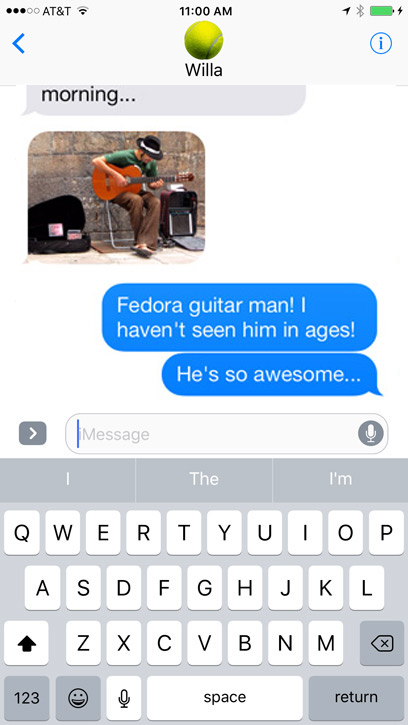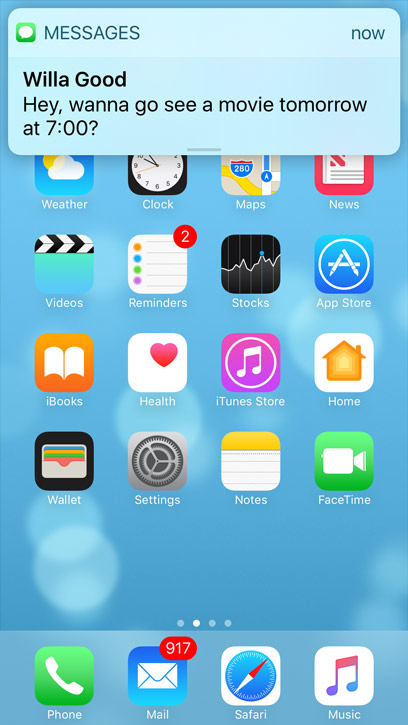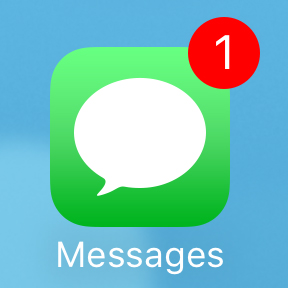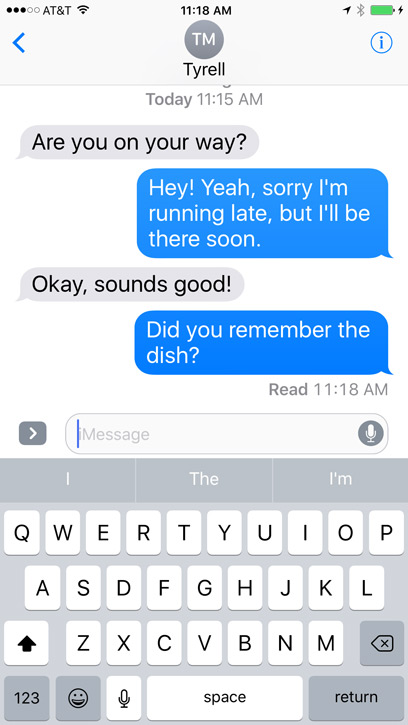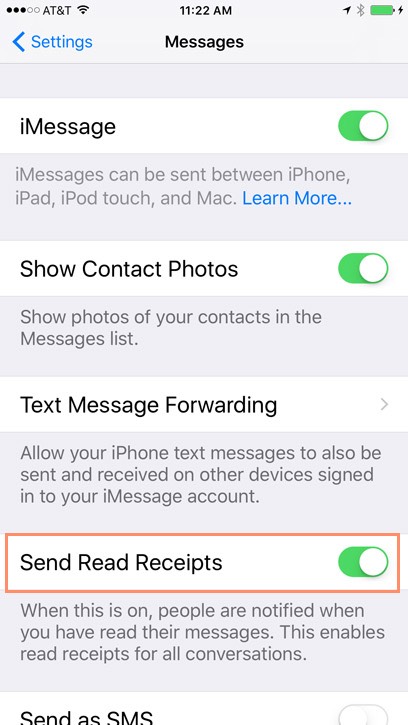مقدمه
سلام خدمت همراهان عزیز سایت پی وی لرن . با آموزش iPhone در خدمتتون هستیم. با برنامه پیام ها در iphone میتوانیم پیام ها را به مخاطبین خود ارسال نماییم. همچنین نوتیفیکیشن پیام در iphone ما را از رسیدن پیام ها آگاه می سازد.
استفاده از برنامه پیام ها در iphone
برنامه پیام ها می تواند برای ارسال پیام های فوری به مخاطبین شما مورد استفاده قرار گیرد.
اگر دوستانتان نیز از دستگاه های اپل مانند مک یا آی فون استفاده می کنند، ویژگی iMessage به شما این امکان را می دهد که پیام های متنی، عکس ها، فیلم ها و غیره را برای این کاربران ارسال کنید.
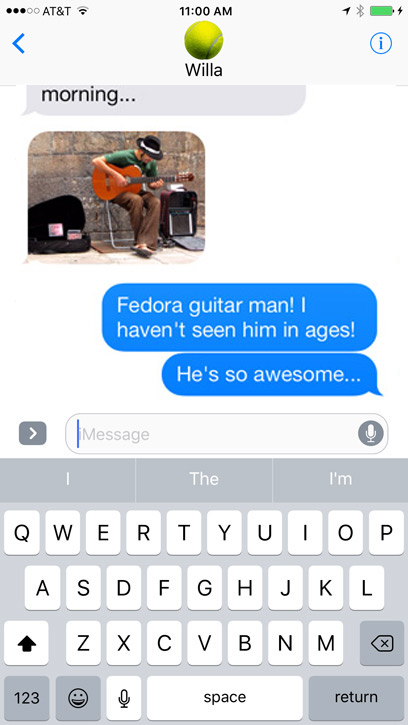
استفاده از برنامه پیام ها در iphone
تنظیمات پیام ها
برای استفاده از برنامه پیام ها، باید iCloud را بر روی دستگاه خود نصب کنید. شما می توانید به بخش اموزش چگونگی همگام سازی آی فون مراجعه نمایید.
نوتیفیکیشن پیام در iphone
اگر یک پیام جدید دریافت کنید زمانی که شما در برنامه پیام قرار ندارید ،آی فون به چند طریق به شما اطلاع خواهد داد:
هشدار بنر یا banner alert در بالای صفحه، پیام را به نمایش می گذارد و نیز کسی که آن را فرستاده است.
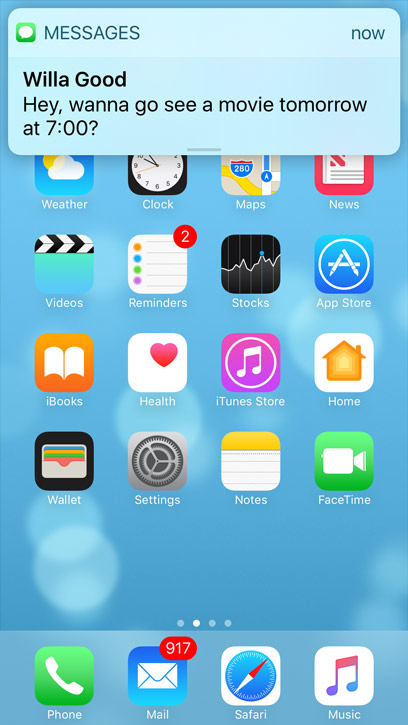
نوتیفیکیشن پیام در iphone
نشان در آیکون برنامه، تعداد پیام های خوانده نشده را نشان می دهد.
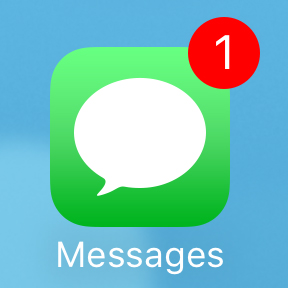
نوتیفیکیشن پیام در iphone
شما می توانید هشدار خود را با باز کردن Settings و ضربه زدن به Notifications و سپس انتخاب Messages سفارشی کنید.
iMessages و پیام های متنی در آیفون
برنامه پیام برای هر دو یعنی هم کاربران iMessage و هم کاربران پیام های متنی به طور معمول کار می کند.
با iMessage دیگر در هر زمان و هر جایی که باشید به طور مستقیم و کاملا رایگان می توانید با کاربران ios و دیگر کاربران مک بصورت نوشتاری صحبت کنید.
این کوتاه ترین و ساده ترین معرفی از سرویس فوق العاده آی مسیج (iMessage) است .
پیام های فرستاده شده بر روی iMessage در محدودیت پیام متنی ماهانه شما محاسبه نمی شود.
این به این دلیل است که iMessage برای ارسال پیام ها از داده های سلولی و / یا Wi-Fi استفاده می کند.
پیام های متنی معمولی هنوز در محدودیت ماهانه شما محاسبه می شود.
اگر گیرنده شما یک دستگاه اپل داشته باشد، پیام به iMessage به طور پیش فرض و مکالمه آبی خواهد شد.
اگر نه، پیام به صورت یک متن معمولی ارسال می شود و مکالمه سبز خواهد بود.
Read receipts
زمانی که پیام را خواندید، Read receipts ان را به دیگران می گوید. Read receipts بر روی دستگاه شما ظاهر نمی شود.
آن ها در دستگاه های دوستان تان ظاهر می شود، به طوری که دقیقا زمانی که پیام های خود را خواندید، دوستانتان می توانند آن را ببینند.
اگر دوستانتان read receipts را روشن کرده باشند، همچنین شما می توانید ببینید که پیام های شما را مشاهده کرده اند.
در مثال زیر ما می توانیم ببینیم که گیرنده پیام نوشتاری ما را در ساعت ۱۱:۱۸ صبح خوانده است.
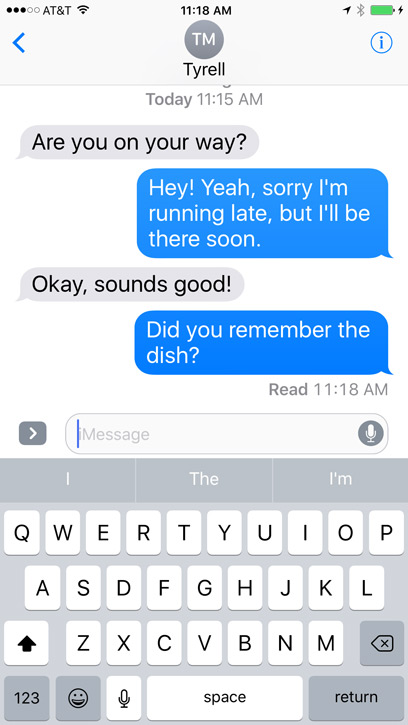
Read receipts
درحالی که بسیاری از افراد read receipts را مفید می دانند، ممکن است بعضی دیگر ترجیح دهند این اطلاعات را به اشتراک نگذارند.
برای فعال یا غیرفعال کردن read receipts در دستگاه خود، Settings را باز کنید، سپس روی Messages در سمت چپ ضربه بزنید.
بسته به اولویت شما، read receipts را روشن یا خاموش کنید.
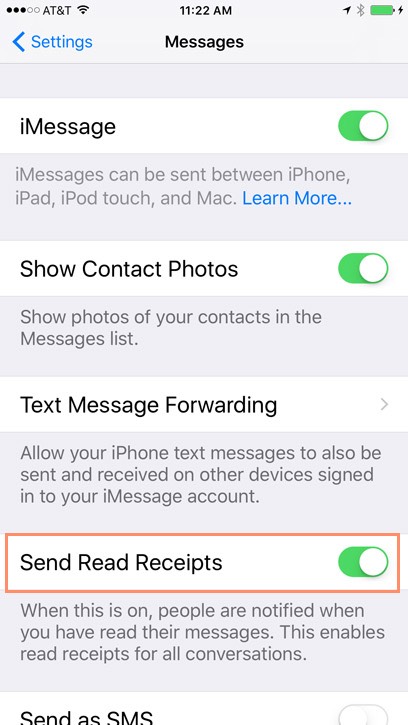
Read receipts
کلام پایانی
کوتاه ترین و ساده ترین معرفی از سرویس فوق العاده آی مسیج (iMessage) این است که هر زمان و هر جایی که باشید به طور مستقیم و کاملا رایگان می توانید با کاربران ios و دیگر کاربران mac بصورت نوشتاری گفتگو نمایید البته این قابلیت هم اکنون در ایران فعال نیست. موفق باشین دوستان.
 فروشگاه
فروشگاه فیلم های آموزشی
فیلم های آموزشی کتاب های آموزشی
کتاب های آموزشی مقالات آموزشی
مقالات آموزشی وردپرس
وردپرس